Menu aplikasi Ubuntu GNOME menampilkan ikon aplikasi dengan animasi yang menyimpang dari sudut bawah layar ke tengah layar. Meskipun ini terlihat keren, saya merasa ini terasa lambat dan memberikan kesan kinerja PC yang lamban.
Jika Anda berpikiran sama dengan saya, ada cara untuk mematikan animasi ini, membuatnya lebih cepat untuk meluncurkan aplikasi dari menu "Aplikasi".
Nonaktifkan animasi Ikon di menu Aplikasi di Ubuntu
Panduan ini diuji untuk berfungsi di Ubuntu 18.04 tetapi harus bekerja di Ubuntu 17.10 ke atas. Anda dapat memilih salah satu dari dua metode:
Metode 1: Cara GUI
Langkah 1) Pertama-tama kita harus menginstal dconf-editor untuk mengubah pengaturan. dconf adalah sistem konfigurasi dan manajemen pengaturan. Ini menyediakan akses backend ke GSettings. Untuk menginstalnya di sistem Ubuntu Anda, luncurkan 'Terminal' dan masukkan perintah berikut:
sudo apt install dconf-editor
Atau, jika Anda menginginkan cara GUI, Anda dapat mencari "dconf-editor" di Pusat Perangkat Lunak Ubuntu dan menginstalnya juga.
Langkah 2) Luncurkan dconf-editor dari menu Aktivitas.
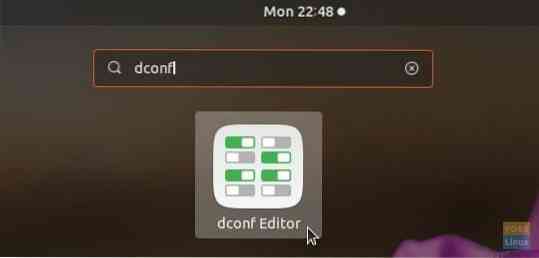
Langkah 3) Navigasi dengan hati-hati ke /org/gnome/desktop/interface/ dan alihkan opsi “Aktifkan-Animasi” ke NONAKTIF.
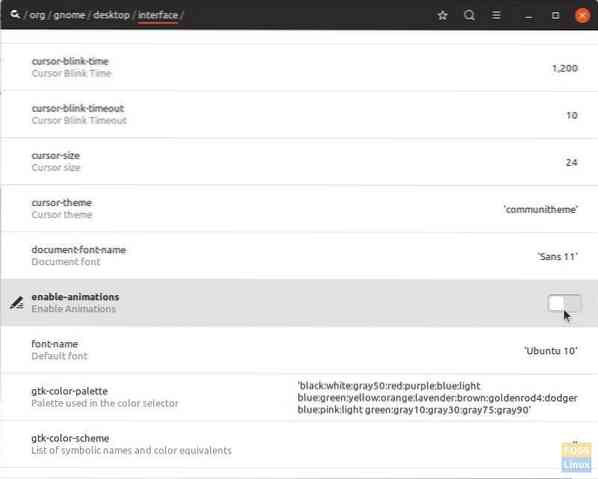
Langkah 4) Tutup dconf-editor.
Metode 2: Cara baris perintah
Langkah 1) Luncurkan Terminal.
Langkah 2) Salin dan tempel berikut ini ke Terminal dan tekan enter.
gsettings mengatur org.gnome.Desktop.antarmuka mengaktifkan-animasi palsu
Perintah di atas akan menonaktifkan animasi ikon. Jika Anda ingin mengembalikannya, salin & tempel perintah berikut:
gsettings mengatur org.gnome.Desktop.antarmuka memungkinkan-animasi benar
Itu dia! Periksa menu "Aplikasi". Anda seharusnya tidak lagi melihat animasi ikon. Sebagai gantinya, Anda akan melihat semua ikon aplikasi muncul sekaligus.
 Phenquestions
Phenquestions



